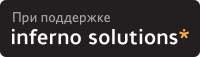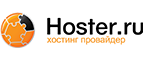Загружаем на N900 и распаковываем в директорию /home/user/N900-BluetoothMouseSupport архив [[http://talk.maemo.org/attachment.php?s=537ed8b599f65c26a2170... N900-BluetoothMouseSupport.tar.gz]].
Для выполнения нижеизложенных операций у пользователя должен быть root-доступ к устройству, для чего необходимо установить пакет rootsh из менеджера приложений. Инструкция тестировалась в прошивке PR 1.2.Для упрощения всех действий в вышеупомянутый архив N900-BluetoothMouseSupport.tar.gz включен скрипт install.sh, рассмотрим далее какие действия он выполняет.
Копируем библиотеку evdev_drv.so:
sudo gainroot
cd /usr/lib/xorg/modules/input
mv evdev_drv.so evdev_drv.so.orig
cp /home/user/N900-BluetoothMouseSupport/evdev_drv.so .
Добиваемся отображения курсора мыши, копируя недостающие в системе изображения курсоров:
cd /usr/share/icons/default/cursors
mv transp trans.orig
cp /home/user/N900-BluetoothMouseSupport/arrow transp
Внимательно проверяем, что evdev_drv.so успешно скопирован в /usr/lib/xorg/modules/input и перезагружаем устройство.
Настраиваем отображение курсора мыши:
apt-get install libxmuu1
cd /home/user/N900-BluetoothMouseSupport
./xsetroot -cursor_name arrow
Чтобы скрыть курсор выполняем:
cd /home/user/N900-BluetoothMouseSupport
./xsetroot
Для автоматизации показа/скрытия курсора в архиве можно найти готовые приложения 'showmouse'/'hidemouse'.
Если наблюдаются проблемы с курсором при работе в браузере, приводим в файле /etc/X11/Xsession.d/04b_start_matchbox строку запуска matchbox-window-manager в вид:
/usr/bin/matchbox-window-manager -theme $THEME -use_dialog_mode static -use_cursor yes &
Теперь, можно подключить к N900 к монитору, привязать Bluetooth-мышь/клавиатуру и получить полноценный ПК, умещающийся в кармане.
URL: http://talk.maemo.org/showthread.php?p=734576 http://wiki.maemo.org/Fremantle_Unsupported_Bluetooth_profiles
Обсуждается: https://www.opennet.ru/tips/info/2400.shtml
 Вариант для распечатки
Вариант для распечатки (ok) on 05-Июл-10, 12:29
(ok) on 05-Июл-10, 12:29  (ok) on 05-Июл-10, 20:09
(ok) on 05-Июл-10, 20:09  (ok) on 06-Июл-10, 11:24
(ok) on 06-Июл-10, 11:24  (ok) on 07-Июл-10, 15:26
(ok) on 07-Июл-10, 15:26  on 06-Ноя-14, 20:02
on 06-Ноя-14, 20:02